如何在手機和 PC 上的 Google Meet 上模糊背景

學習如何在Google Meet中使用背景模糊功能,讓你的視頻通話看起來更專業。


生活是豐富多彩的,它也應該在你的屏幕上呈現出來。其中大部分取決於顯示器的功能,但其中大部分也與您校準顯示器的方式有關。
未正確校準的顯示器可能會感覺有點乏味,如果您是遊戲玩家或攝影師,這根本行不通。花些時間配置和校準顯示器將確保您在顏色和圖形設置方面充分利用顯示器。
如果您不確定從哪裡開始或如何校準顯示器,請不要擔心。我們支持你。這是您需要了解的一切。
內容
為什麼在 Windows 11 PC 上校準顯示器很重要?
世界上沒有比編輯照片幾個小時更糟糕的感覺了,後來才意識到打印出來的時候顏色已經消失了。校準您的顯示器和顯示顏色將使您不必經歷那個地獄。
即使您不是專業攝影師或遊戲玩家,您可能仍然需要校準顯示器,以確保您在屏幕上看到的內容與您分享後朋友在他們設備上看到的內容相差不遠.
Windows 11 還提供了打開 HDR 視頻的功能,但這也必須事先校準。如果您真的想感受非 HDR 和 HDR 設置之間的差異並欣賞後者對遊戲的影響,請為此校準您的顯示器。
顯示器校準也不僅僅是一次性的事情。您應該定期校準顯示器。如果不這樣做,您在屏幕上看到的顏色可能會略有變化,或者隨著時間的推移亮度會降低。如果您的顯示器上的顏色感覺有點褪色,您可能需要對其進行校準以恢復平衡並使顏色與一般標准保持一致。
校準顯示器前的注意事項
在開始校準顯示器之前,您應該做一些事情。第一步雖然很簡單但很重要,那就是確保您在光線充足的環境中工作——不要太亮也不要太暗,而是環境光線適中的地方。除此之外,請確保執行以下操作:
1.設置本機顯示分辨率
在大多數情況下,您的顯示器的分辨率已經設置為其本機設置。但是,如果之前對其進行了任何調整,以下是將其設置回其原始分辨率的方法:
右鍵單擊桌面並選擇 顯示設置。

現在,向下滾動並單擊“顯示分辨率”下的下拉菜單。推薦使用原始分辨率。

2.打開顯示器預熱顯示器
您的顯示器需要在顏色校準前至少開啟 30 分鐘才能獲得最佳效果。這允許顯示器預熱並達到其最大亮度,以便可以正確感知色彩校正。
在 Windows 11 PC 上校準顯示器的 5 種方法
以下是在 Windows 11 計算機上校準顯示器的各種方法。
方法 #01:開始 HDR 視頻的顯示校準
儘管 Windows 10 也支持 HDR,但它存在各種問題,這無濟於事。但所有這些都已在 Windows 11 上得到修復,以至於 Microsoft 一直將 HDR 吹捧為 Windows 11 的賣點之一。以下是您可以校準 HDR 內容的顯示器的方法:
按Win + I打開設置,然後單擊 顯示。

單擊 HDR。

現在確保“播放流式 HDR 視頻”和“使用 HDR”已打開。

根據您的顯示器是否支持它,您可能會同時獲得這兩個選項,或者只有一個(就像我們的情況一樣),或者兩者都沒有。
接下來,單擊HDR 視頻的顯示校準。

使視頻全屏。
現在通過調整底部的滑塊來校準顯示。

有各種支持 HDR 的顯示器型號。即使是今天的筆記本電腦也有至少能夠播放 HDR 視頻的屏幕。如果您在市場上尋找新的顯示器,請知道支持 HDR 並不意味著您會看到全面的改進。您正在玩的遊戲或視頻也需要符合 HDR 標準。
方法 #02:開始顯示顏色校準
現在,讓我們進入更細微的顯示校准設置 - 顏色校準。首先,打開設置應用程序,輸入校準顯示顏色並選擇搜索結果。

這將打開顯示顏色校准設置。單擊 下一步 繼續。

2.1 紅、綠、藍
第一頁將告知您有關 Gamma 的信息以及如何對其進行調整。Gamma 確定屏幕上顯示的紅色、綠色和藍色之間的關係。仔細查看中間的“Good gamma”示例圖像,了解您應該瞄準什麼。單擊下一步 繼續。

調整左側的滑塊,盡量減少每個圓圈中間小點的可見性。

如果您不記得好的 Gamma 是什麼樣的,請單擊“重置” 並返回,檢查參考並重試。

對設置感到滿意後,單擊 Next。

2.2 亮度和對比度控制
接下來的幾頁將指導您如何調整亮度和對比度。此設置定義了顯示器上如何顯示深色和陰影。這些控件可作為顯示器前的物理按鈕或屏幕菜單中的設置提供。如果這些不適用於您的顯示器,例如,您使用的是筆記本電腦,那麼您可以跳過亮度和對比度調整。

要開始調整亮度和對比度,請單擊下一步。

在這裡,您將看到“良好亮度”的參考。您不必拘泥於完全正確的方法。這只是一個參考。歸根結底,重要的是你的看法。所以繼續並單擊 下一步 開始。

您現在將獲得一系列參考圖像來調整亮度和對比度。查看第一張參考圖像並將亮度調高或調低。完成後,單擊下一步。

現在看看“良好的對比度”是什麼樣的。單擊下一步。

根據參考圖像調整對比度。完成後,單擊 下一步。
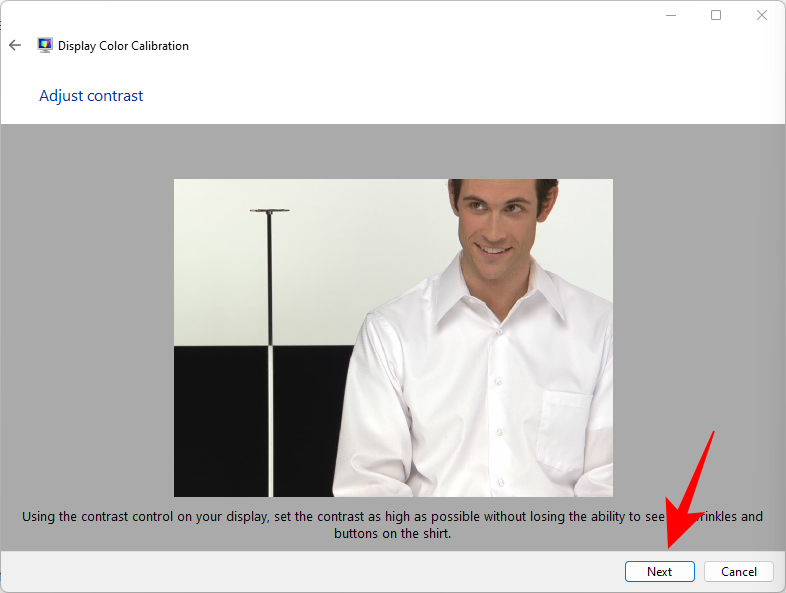
2.3 色彩平衡
接下來的幾個屏幕是關於正確獲得不同的灰色陰影。這裡的目的是獲得中性灰色並去除其中的任何顏色投射。單擊下一步。

調整底部的紅色、綠色和藍色滑塊以消除任何偏色。

完成後,單擊下一步。

如果您對當前的校準感到滿意,請繼續並單擊“ 完成”。

如果沒有,請返回並進行進一步更改,直到您滿意為止。
方法 #03:使用 Nvidia 控制面板校準顯示
如果您是藍隊的一員,Nvidia 控制面板提供了自己的顏色設置,您可以進行調整。這是如何去做的。
首先打開 NVIDIA 控制面板。為此,請按鍵盤上的 Windows 按鈕或單擊任務欄上的 Windows 按鈕以打開“開始”菜單。然後搜索 nvidia 並打開 Nvidia 控制面板。
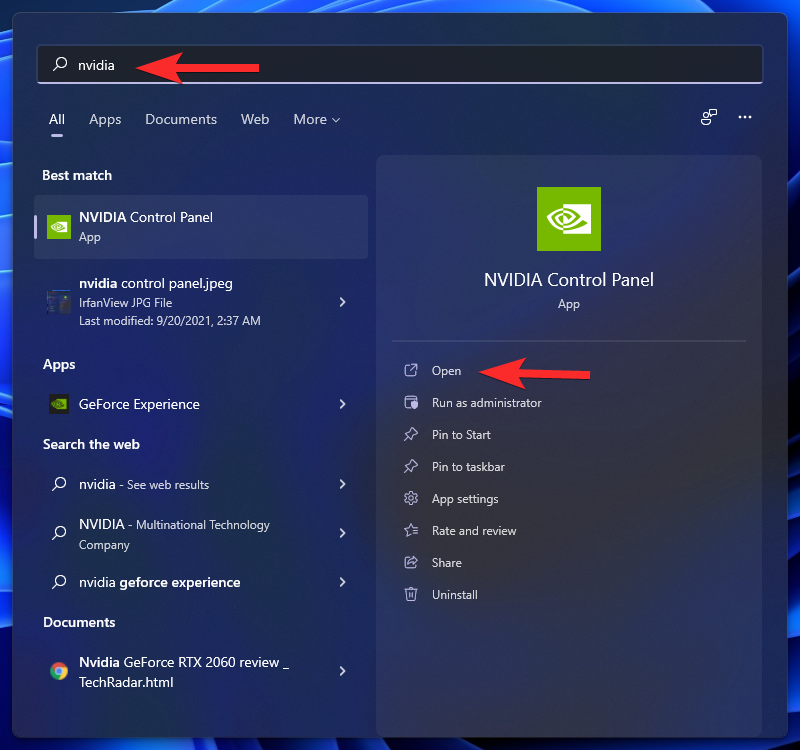
單擊左側的調整桌面大小和位置(在顯示分支下)。(對於某些用戶,它可能位於“更改分辨率”選項下。)

適當調整顯示器的縮放比例和大小。

完成後,單擊Apply。

在右側的底部,您應該會看到“應用以下設置”選項。在它下面選擇使用 NVIDIA 顏色設置 。
確保“輸出動態範圍”設置為 Full。
然後點擊應用。
完畢。
在這裡,您也可以選擇使用顏色設置。
現在單擊左側的調整桌面顏色設置。

適當調整設置以根據需要改進顏色設置。

完成後,單擊 Apply。
相關: 如何在 Windows 11 上解壓縮文件| 如何拉鍊
方法 #04:使用 AMD Radeon 校準顯示器
如果您是紅隊的一員,那麼 AMD Radeon 就是您的盟友。右鍵單擊您的桌面並選擇 Show more options。

然後選擇 AMD Radeon Software將其打開。

AMD Radeon 打開後,單擊右上角的設置(齒輪圖標)。

單擊 顯示。

現在,在右側,打開Custom Color。

這將打開其他顯示顏色設置,例如溫度、亮度、對比度和飽和度。根據您的喜好調整顏色設置。更改將在您做出時生效。

您還可以通過單擊右上角的桌面顏色 從這裡打開 Windows 桌面顏色校准設置。
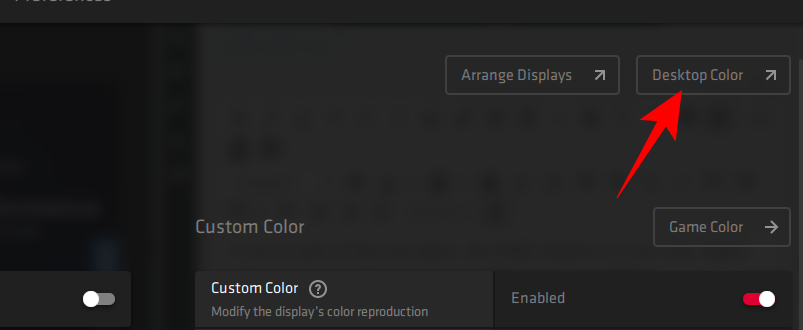
這將直接引導您進入我們之前看到的“顯示顏色校準”嚮導。
方法 #05:使用在線工具校準顯示
還有各種在線工具可以幫助您校準顯示器。我們推薦的幾個知名網站是Photo Friday和Lagom。
Lagom 提供了有關顯示器校準不同方面的非常詳細的信息,例如調整銳度、伽馬校正、對比度、白飽和度、黑電平等等,您可以在他們的網站上閱讀所有這些信息並調整您的相應地監視顏色設置。

另一方面,Photo Friday 允許您專門調整對比度並在白色和黑色之間取得良好的平衡。

常見問題 (FAQ):
顯示器校準可能很棘手,尤其是因為它主要取決於用戶的感知。儘管 Windows 顏色校准設置頁面提供了相同的參考圖像,但了解您的顯示器是否正確校準可能會令人困惑。
在這裡,我們回答用戶關於顯示器校準的一些常見問題。
如何判斷我的顯示器顏色是否準確?
沒有兩台顯示器是一樣的。即使您與朋友的顯示器型號相同,兩台顯示器的色彩校準也可能不同。為確保正確校準顏色,請確保您在光線充足的環境中工作,並在校準前打開顯示器至少半小時。此外,在進行更改時,盡量靠近參考圖像。您可以參考以上指南中提到的 Windows 校准設置或在線工具。
如何重置顯示器顏色設置
如果您對顯示器的顏色設置進行了大量更改並想要重置它們,則可以通過“顏色管理”窗口進行。為此,請在“開始”菜單中搜索並打開它。

然後轉到“高級”選項卡並確保所有設置都設置為System default。

哪種顯示器設置最適合眼睛?
這是一個很大的問題,這是可以理解的。您的顯示器設置會影響您的眼睛承受的壓力。為了減少眼睛疲勞,請確保將對比度設置在 60-70% 左右。這將使內容從背景中脫穎而出,並讓您更好地區分它。
如何檢查我的顯示器刷新率 (Hz)
要了解顯示器的刷新率,請右鍵單擊桌面並選擇 顯示設置。

然後單擊“相關設置”下的高級顯示。

刷新率將在“選擇刷新率”旁邊提及。您還可以從可用的刷新率選項中進行選擇。

我們希望您現在能夠完全校準您的顯示器,以適合您的方式獲得視覺輸出。
有關的

學習如何在Google Meet中使用背景模糊功能,讓你的視頻通話看起來更專業。
以下是您作為主持人或參與者結束 Google Meet 會議所需了解的所有信息,並探討如何在沒有主持人的情況下結束會議,不必擔心會議的持續進行。
了解並修復 Google Meet 的“永遠加載”問題,提升您的視頻會議體驗。
視頻通話應用程序已成為遠程工作和學習的最重要部分。學習如何在 Zoom、Google Meet 和 Microsoft Teams 中有效降低音量。
您是否在 Zoom 上與很多人開會?使用 Zoom 的<strong>畫廊視圖</strong>可以使會議更高效地查看所有參與者。
Zoom 已成為我們日常生活中的重要組成部分,以至於我們的 Zoom 名稱幾乎與我們的身份相同。探索在 Zoom 上更改名稱的原因及解決方案。
學習如何在 Windows 11 上運行舊遊戲,探索最佳方法和提供解決方案。
了解如何快速找到 Windows 11 的“我的電腦”或“這台電腦”,並了解其重要性和功能。
上個月,總部位於美國的遠程會議平台 Zoom 已成為數千家組織的救星,本文將提供破解 Zoom 40 分鐘限制的多種有效解決方案。
學習有效的方法來解決《天際》令人沮喪的無限加載畫面問題,確保更流暢、不間斷的遊戲體驗。
我突然無法使用符合 HID 標準的觸控螢幕。我不知道是什麼襲擊了我的電腦。如果是你,這裡有一些修復方法。
想知道如何觀看《水行俠》,即使您所在的國家/地區無法觀看該節目嗎?繼續閱讀,在文章結束時,您將能夠欣賞《海王》。
了解如何輕鬆地將網頁另存為 PDF,並了解將網頁內容轉換為便攜式 PDF 文件以供離線存取和共享的各種方法和工具。
本部落格將幫助用戶下載、安裝和更新羅技 G510 驅動程序,以確保他們能夠充分利用這款羅技鍵盤的功能。
探索故障排除步驟和行之有效的方法來解決《虹彩六號:圍攻行動》中的延遲問題,確保更流暢、更愉快的遊戲體驗
如何將 PDF 文件轉換為文字檔?別擔心,在本指南中您會發現兩種將 PDF 轉換為文字檔案的最簡單方法。
Google 尋找我的裝置無法正常運作?別擔心,部落格將為您提供全面的指南,幫助您排查和解決 Google 尋找我的裝置問題。
探索針對 Mac 系統量身打造的逐步解決方案,確保無中斷的無縫 Discord 體驗。
探索故障排除步驟來解決常見問題,並使您的 Netflix 串流媒體無縫地恢復到 Roku 上。
透過我們的綜合指南了解如何有效擴充 iPhone 的儲存容量。了解實用的步驟和選項,以確保您再也不會用完寶貴的回憶和重要數據的空間。
Windows 11 安全中心服務缺失,讓您束手無策?我們提供經過驗證的分步修復方案,協助您安全地恢復本服務,輕鬆保護您的電腦安全。所有方法均已更新,確保最佳防護效果。
Windows 11 系統陷入令人抓狂的 BitLocker 復原金鑰循環?本文提供逐步教程,幫助您繞過無止盡的提示,恢復驅動器,重回正軌。無需任何技術知識——簡單有效的解決方案盡在其中。
還在為 Windows 11 系統下 VBS 和 HVCI 導致的遊戲卡頓而苦惱嗎?我們提供經過驗證的故障排除步驟,協助您優化效能、減少卡頓、提升幀率,且不影響安全性。輕鬆解決遊戲難題。
Windows 11 運作緩慢?了解「終極效能計畫」的逐步修復方案,提升您的電腦效能。
遇到 Windows 11 沙盒功能錯誤?我們提供經過驗證的逐步修復方案,讓您輕鬆打造流暢的隔離測試環境。無需任何技術專長!
Windows 11 內建麥克風聲音模糊不清?我們提供經過驗證的逐步修復方案,可協助您輕鬆恢復清晰的音訊品質。立即讓您的麥克風完美運作!
遇到 Windows 11 上的 Classic Shell 或 Start11 錯誤?本文提供逐步修復方案,解決當機、相容性問題等,協助您恢復自訂「開始」功能表的正常使用。已更新最新故障排除技巧。
遇到 Windows 11 系統下 Windows Hello PIN 碼重設錯誤?本文提供經過驗證的故障排除步驟,可快速解決此問題並重新安全地存取您的裝置。已更新至最新修復程式。
還在為 Windows 11 上的 PowerShell ISE 已棄用錯誤而苦惱嗎?本文提供經過驗證的解決方法,幫助您輕鬆解決此問題,恢復功能,並提升腳本編寫效率。內含詳細步驟指南。
遇到 Windows 11 藍牙低功耗裝置同步錯誤?了解經過驗證的故障排除步驟,以解決連線問題、更新驅動程式並恢復週邊裝置的無縫配對。


























